Documento: Tutorial - Configurando RAID 0 ou 1 em um servidor HP DL320e G8
Objetivo: RAID de discos (tolerancia a falhas)
Organização: Servidores
Autor: Eduardo Popovici
*******************************************************************************
Se gostou comente... se funcionou comente, se não ... comente também rs... sua opinião ajuda a melhorar o Blog da HTBRAZ e logicamente fornecer conteúdo de qualidade para quem esta com problemas.
Nosso conteúdo é gratuito. Somos a favor do conhecimento livre.
Sucesso!
*******************************************************
Estude para o MCSA do Windows Server 2012 R2
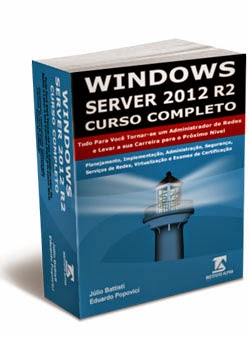
Link:
*******************************************************
Hoje em dia se você não pensar em tolerância a falhas de forma básica para servidores, esta dando um tiro no próprio pé. E algo que sempre demora para ser configurado, caso você não saiba como fazer ou ainda se esta se deparando com um hardware que não conhece.
Bom, neste tutorial, vou comentar como configurar o RAID 1 (Espelhamento de discos) utilizando um HP DL320e Geração 8 (G8). A configuração é padrão para a maioria dos servidores HP dessa geração, então não fica complicado.
Passos:
1) Acesse o setup e habilite o RAID pela controladora Smart Array
2) Reinicie a maquina e quando for solicitado pressione F5 para iniciar a configuração
3) Selecione os discos e configure o Array de discos
4) Reinicie a maquina e instale o sistema operacional
5) Instale o driver das controladoras durante a instalação do Windows (isso mesmo durante a instalação)
Agora vamos aos passos com as telas...
1) Ativando o RAID pela BIOS. Quando você ligar o servidor e aparecer a tela de opções, pressione F9 para chegar ate o Setup. Selecione a primeira opção System Option
2) Neste servidor tenho 2 discos SATA de 7.2K, então escolho a opção SATA Controlle Options
3) Clique agora em Embedded SATA Configuration para habilitar definitivamente a ativação do RAID e reinicie o servidor.
4) Fique atento, quando estiver reiniciando o servidor, logo na tela de opções será mostrado para pressionar a tecla F5 para configurar o Array. Pressione F5 quando aparecer na tela.
5) Quando a tela do utilitário aparecer, pressione avançar para podermos configurar os discos em RAID.

6) Bom, primeiro vamos ver se ele reconheceu todos os discos. Do lado esquerdo verifique se todos os discos estão disponíveis e foram reconhecidos. Se tudo estiver ok, va na parte superior e clique em Wizards.
7) Na tela Wizards selecione a opção para criar uma nova unidade lógica e em seguida marque o nível de RAID que quer usar, que em nosso caso é RAID 1. Lembrando que raramente você usa RAID 0 por questões de segurança. Feito as configurações, pressione avançar.
8) Se tudo deu certo você vera as telas conforme abaixo. Com o volume lógico montado com os dois discos disponíveis.
9) Agora é instalar o sistema operacional. Bom, nessa etapa mais uma surpresa, pois o Smart Start da HP não esta ainda atualizado com o Windows Server 2012 (até hoje, dia 09/08/2013 não estava), então você precisa baixar o driver da controladora (que vem em exe). Não se assuste, execute o arquivo e será mostrado a opção de descompactar (Extract)
Descompacte e jogue em uma pendrive. Durante a instalação o Windows vai informar que não encontrou nenhum disco e vai pedir o driver. Nessa hora você espeta a pendrive consegue visualizar tranquilamente.
Depois de instalar o driver vai poder instalar normalmente o sistema operacional tanto na versão Server Core quanto na GUI.
Bom... é isso ai... espero ter ajudado... e para quem gosta de hardware, ai vão algumas fotos desse servidor por dentro.










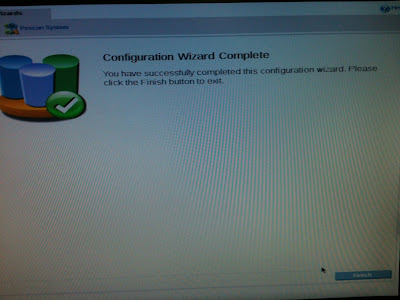






Ajudou muito cara, Obrigadooo!
ResponderExcluirFera muito bem documentado
ResponderExcluirAjudou demais em 2022
ResponderExcluir